| 1.管理画面にログインしましょう | |
“DCN BLOG 利用申し込み”からのお手続きが 済んで、ご利用開始のメールが届いたら・・・ 先ずは ログイン用URL:https://app.dcnblog.jp に アクセスして下さい。 ご利用開始のメールに記載されているユーザー名と パスワードを入力して「ログイン」ボタンをクリック! ログインすると、管理画面が表示されます。 ※「ログイン情報を記録する?」という所に チェックを入れると次回からアカウントと パスワードを入力する手間が省けます。 |
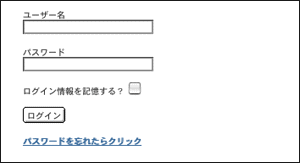 |
| 2.プロフィールを作成しましょう | |
| ログインすると、右のような画面になります。
この画面上でそれぞれの設定や記事の投稿などを 行います。 |
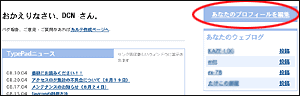 |
| 初めに自分のプロフィールを登録しておきましょう。 「あなたのプロフィールを編集」をクリック します。 *マークの付いている項目は必須項目です その他の項目は空欄でもOKです。 入力できたら一番下の「投稿者プロフィールを更新」を クリックします。 |
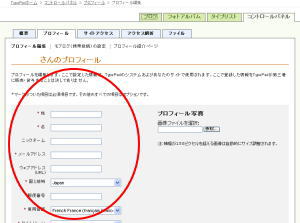 |
| 3.「ブログ」を作成しましょう | |
| 新しいブログを作ります。 「ブログ」をクリックして下さい。 |
|
| 1)ブログの名前 あなたの「DCN BLOG」のタイトルです。 アルファベットでも日本語でも何でもOKです。 2)ブログのフォルダー 半角のアルファベットでわかりやすい フォルダー名を付けてください。 これがあなたのブログのアドレスに なります。 3)このブログを「完全公開」にしますか? あなたのブログのURLを知らない人でも あなたのブログを訪ねて来られるようにするには 「はい」をチェック しましょう。 ※ここは後からでも変更できます。 一番下の「新しいブログを作成」をクリックします。 これでブログの準備は完了です。 |
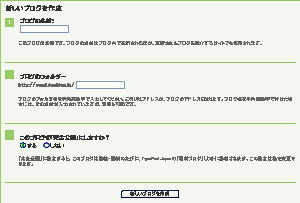 |
→次(デザイン変更)へ
DCN BLOGトップページ − DCNトップページ
ディーシーエヌ株式会社 / D.C.N.Corporation
Copyright(C)1997-2005 D.C.N. Corporation
